![]()
VLC обычно стоит на первом, когда пользователи выбирают медиаплеер для своих ПК, компьютеров Mac или Android из-за его популярности и совместимости с форматами. Когда дело доходит до воспроизведения 3D-фильмов на VLC, вы должны внести некоторые изменения в свой медиаплеер. Итак, сегодня мы расскажем вам в этом руководстве комплексоное решение о том, как воспроизводить 3D-фильмы с помощью VLC.
- Часть 1. Как проигрывать и смотреть 3D фильмы на VLC
- Часть 2. Как конвертировать 3D видео с помощью 3D Movie Converter
- Часть 3. Бесплатное программное обеспечение 3D Video Player для Windows и Mac
Часть 1. Как проигрывать и смотреть 3D фильмы на VLC
Прежде всего, вам нужно иметь загруженный для воспроизведения 3D-фильм SBS (Side by Side) на вашем компьютере. Затем вы можете выполнить следующие шаги, чтобы внести некоторые изменения для воспроизведения 3D-фильмов на VLC.
Как смотреть 3Д фильм на компьютере. 3Д на компьютере.
Шаг 1 апустите медиаплеер VLC на своем компьютере, и перед запуском убедитесь, что у вас есть 3D-фильмы Side by Side. Когда вы будете готовы, нажмите Инструменты > Нажмите на Эффекты и фильтры.
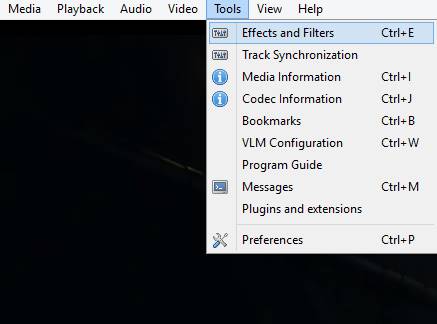
Шаг 2 Теперь в открывшемся диалоговом окне щелкните вкладку «Видеоэффекты».
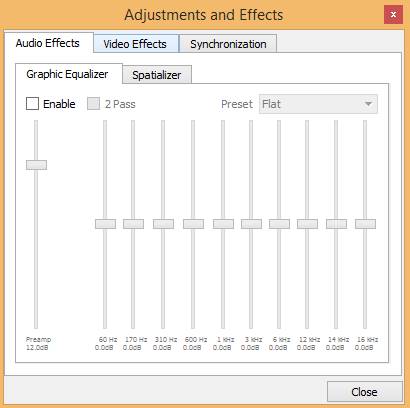
Шаг 3 Теперь нажмите на вкладку «Дополнительно».
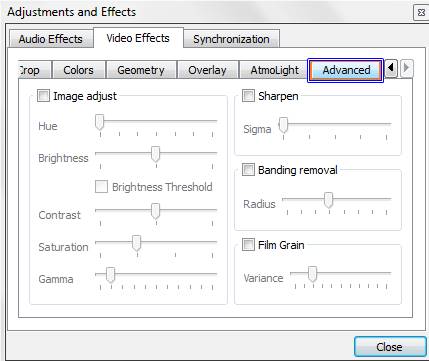
Шаг 4 Затем вы увидите вариант с названием Anaglyph 3D. Отметьте эту опцию и нажмите кнопку Закрыть она включит 3D-эффекты на вашем медиаплеере VLC.
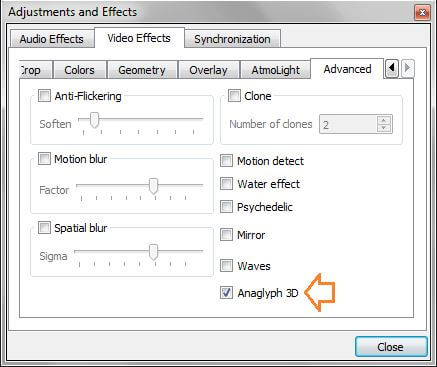
Часть 2. Как конвертировать 3D видео с помощью 3D Movie Converter
Wondershare UniConverter (первоначально Wondershare Video Converter Ultimate) — это программа для воспроизведения 3D фильмов, которая позволяет очень легко и быстро воспроизводить 3D фильмы в высоком качестве. Пользователи Mac и Windows могут напрямую воспроизводить 3D фильмы в медиапроигрывателе VLC после преобразования 3D фильмов в другие форматы, поддерживаемые медиаплеером VLC, одним щелчком мыши.

Wondershare UniConverter — ваш полный набор инструментов для видео
- Конвертируйте 3D фильмы и воспроизводите их в медиаплеере VLC без каких-либо дополнительных настроек VLC.
- Преобразование в оптимальные пресеты практически для всех устройств.
- Скорость преобразования в 30 раз выше, чем у обычных конвертеров.
- Редактируйте, улучшайте и персонализируйте свои видео файлы, копируя их или обрезая.
- Скачать / записать видео с более чем 10000 сайтов онлайн видеообмена.
- Аавтоматическое извлечение метаданных для ваших фильмов iTunes.
- Поддерживаемые ОС: Windows 10/8/7 / XP / Vista, Mac OS 10.15 (Catalina), 10.14, 10.13, 10.12, 10.11, 10.10, 10.9, 10.8, 10.7, 10.6
Как конвертировать 3D фильм в форматы, поддерживаемые VLC
Шаг 1 Запустите Wondershare 3D фильм в VLC Converter
Вам нужно скачать и установить Wondershare UniConverter (первоначально Wondershare Video Converter Ultimate) для конвертации 3D фильмов. Убедитесь, что вы загружаете правильную версию на свой компьютер. Версии для Windows и для Mac работают практически одинаково, и в приведенном ниже учебном пособии рассматривается, например, Windows.
Как на компьютере смотреть любое видео в 3D
Шаг 2 Добавьте 3D фильмы, которые вы хотите конвертировать
Нажмите Добавить файлы на вкладке Конвертировать , чтобы загрузить ваши целевые 3D видео в программу. Обратите внимание, что Wondershare UniConverter (первоначально Wondershare Video Converter Ultimate) поддерживает пакетное преобразование, вы можете добавить более одного видео одновременно.
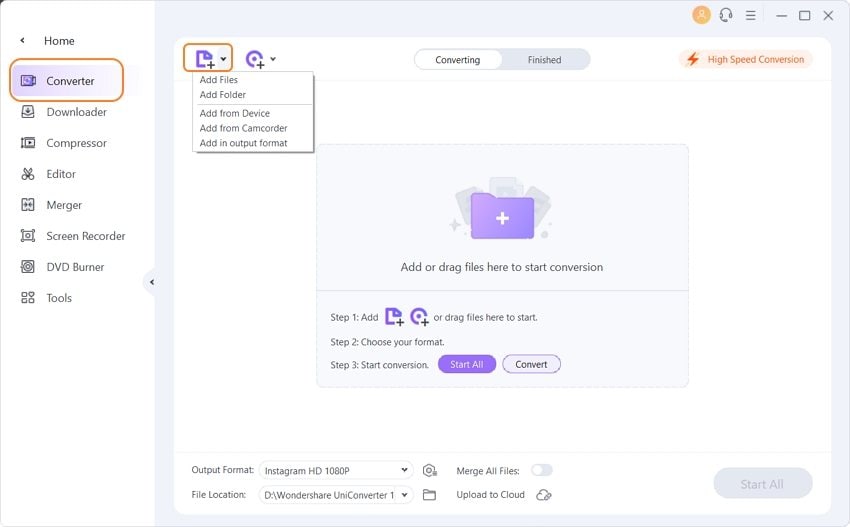
Шаг 3 Выберите поддерживаемый выходной формат VLC
В правой части раздела «Целевой» щелкните значок, чтобы развернуть список выходных форматов, а затем выберите нужный формат, например, MP4, выберите «Видео» > > «MP4» > ? выберите нужное разрешение видео справа.
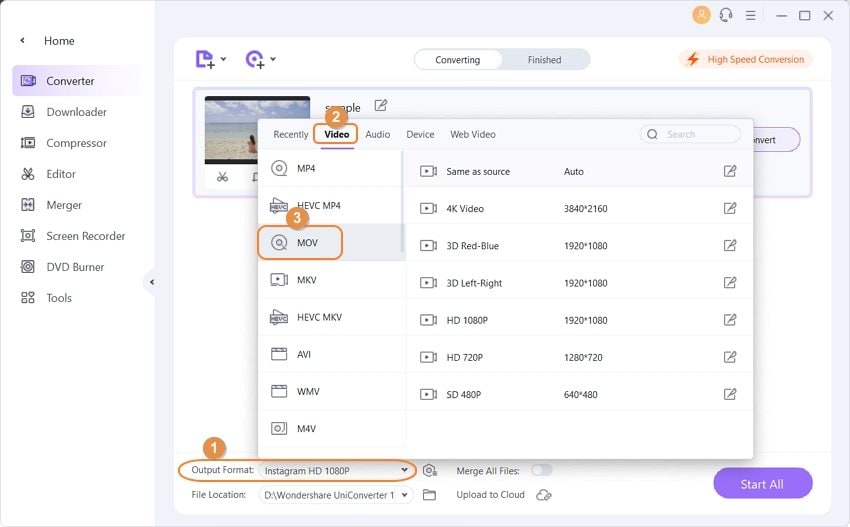
Шаг 4 Конвертируйте 3D фильмы в формат VLC
Наконец, нажмите кнопку Конвертировать в нижней правой части интерфейса программного обеспечения. Теперь Wondershare UniConverter (первоначально Wondershare Video Converter Ultimate) начнет конвертировать 3D видео в поддерживаемые VLC форматы с 30-кратной скоростью.
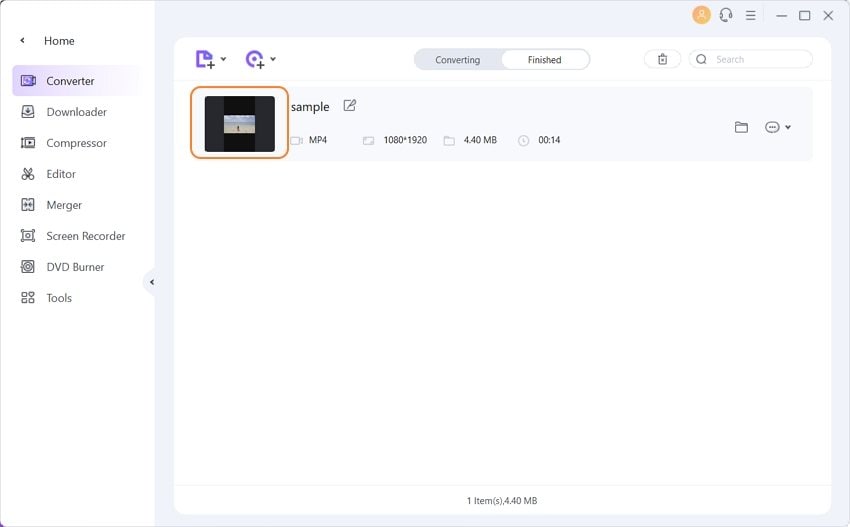
Часть 3. Бесплатное программное обеспечение 3D Video Player для Windows и Mac
Помимо VLC и Wondershare UniConverter для Mac (первоначально Wondershare Video Converter Ultimate для Mac) и Windows, существует множество других 3D-видеоплееров, также доступных для устройств Mac и Windows. Мы поделимся с вами топ-3 программного обеспечения для 3D видеоплеера.
1. PowerDVD 16 Ultra
PowerDVD 16 — это очень популярное и старое программное обеспечение для 3D видео, которое позволяет воспроизводить 3D видео в оригинальном качестве. Это программное обеспечение может легко воспроизводить 3D видео и записывать DVD. Если вы хотите воспроизводить 3D видео на своем компьютере со своего ноутбука, вы можете использовать программное обеспечение PowerDVD 16 Ultra DVD для телевизора и ПК в обоих режимах. Это программное обеспечение также поставляется с пультом PowerDVD, что позволяет удаленно управлять фильмами и видео из любого места в вашем доме.
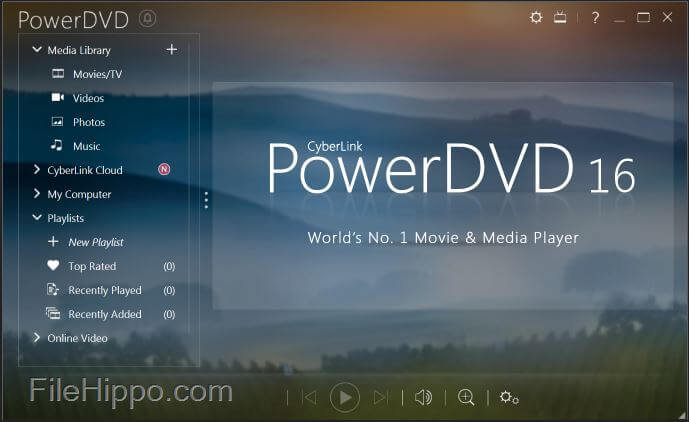
2. KMPlayer
Программное обеспечение KMPlayer также подходит для воспроизведения 3D видео на устройствах Windows и Mac. Программное обеспечение KMPlayer также имеет очень аккуратный и понятный для каждого интерфейс. Это программное обеспечение способно автоматически распознавать обложки альбомов во время воспроизведения песен и поддерживать форматы 3D видео.
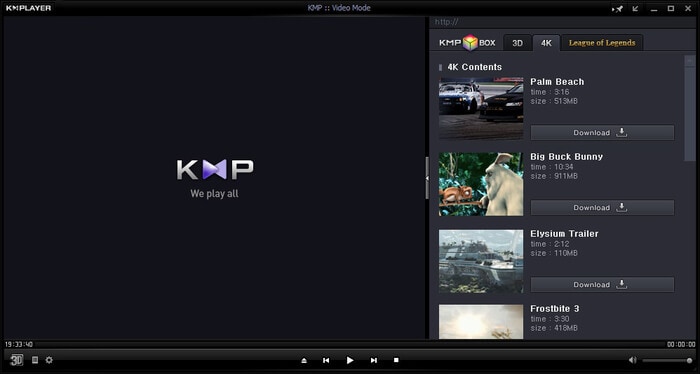
3. Pavtube UniConverter
Pavtube UniConverter (первоначально Wondershare Video Converter Ultimate) — это не только программное обеспечение для конвертации видео, но и возможность воспроизведения видео. Это программное обеспечение может конвертировать ваши видео в другие форматы с помощью нескольких щелчков мыши, оно работает как Wondershare UniConverter (первоначально Wondershare Video Converter Ultimate), но с меньшими возможностями форматирования.
Источник: uniconverter.wondershare.com.ru
Можно ли смотреть 3D Blu-ray на телевизоре 4K? Честный ответ:
Разрешение 4K на телевизорах вторглось в каждый фильм и фильм, особенно с появлением потоковых онлайн-платформ, таких как Netflix, Hulu, HBO Max и т. д. Зрители неизбежно задаются вопросом, есть ли способ улучшить впечатления от просмотра фильмов. в 4К, но как? В поиске появилась тенденция просмотра 3D-фильмов, в частности Blu-ray. Можете ли вы воспроизводить фильмы 3D Blu-ray на 4K-телевизоре?
Да, это был бы потрясающий опыт! Итак, давайте продолжим с ответом на вопрос в следующих частях этой статьи.
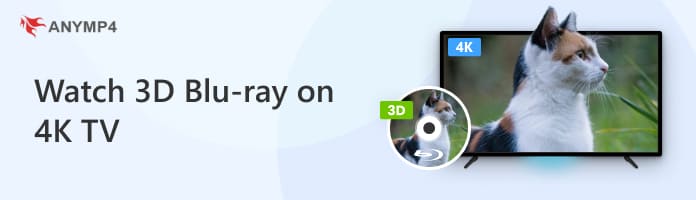
Смотрите 3D Blu-ray на телевизоре 4K
- Часть 1. Можно ли смотреть 3D Blu-ray на телевизоре 4K?
- Часть 2: лучший проигрыватель Blu-ray для просмотра 3D Blu-ray на 4K-телевизоре
- Часть 3. Часто задаваемые вопросы о 3D Blu-ray на 4K-телевизоре
Часть 1. Можно ли смотреть 3D Blu-ray на 4K-телевизоре?
Честно говоря, 4D-фильмов в формате 3K в настоящее время не существует.
4K Ultra HD или 4K UHD относится к разрешению видео в пикселях. Разрешение телевизора Ultra HD составляет 3840×2160, около 8.3 мегапикселей, соотношение сторон 16:9. Они предназначены для изысканной и высококачественной графики, разработанной для повышения качества просмотра. Это современные стандарты покупки современных смарт-телевизоров.
К сожалению, несмотря на то, что они очень новаторские, в них не упоминаются студии, создающие 3D-фильмы, посвященные 4K-телевидению. Это не потому, что 4K-телевизор не может воспроизводить 3D-видео Blu-ray, а потому, что студии больше не производят 3D-фильмы Blu-ray, потому что они дороги.
Пока нет упоминания о том, что какое-либо 3D Blu-Ray будут выпущены фильмы в разрешении Ultra HD. Большинство фильмов IMAX в кинотеатрах имеют разрешение 2K HD. Например, 3D-версия фильма по мотивам эпической фантастической книги «Дюна» вышла в формате 2K Full HD. Но разве они не 4K при проецировании при просмотре в 2D? Да.
Что делают кинотеатры, так это конвертируют фильм в 2K при просмотре в 3D.
Итак, можно ли смотреть 3D Blu-ray на 4K телевизоре?
Нет, но вы можете воспроизводить 3D Blu-ray на телевизорах с поддержкой 3D и даже на телевизорах 2K, поскольку современные 3D-фильмы снимаются в разрешении 2K. Они строго относятся к этому разрешению, потому что оно дорогое и требовательное к оборудованию при создании фильмов 2K 3D; насколько больше, когда они в 4K.
Но, возможно, в будущем, в ближайшие пять лет, мы сможем смотреть 3D Blu-ray на 4K-телевизорах.
Вот список 3D-телевизоров, предназначенных для воспроизведения трехмерных фильмов:
- ● 55 Panasonic TX55CX802B Ultra HD 4K Freeview HD Smart 3D LED TV
- ● LG OLED55C55V 6K OLED Ultra HD HDR изогнутый телевизор Freeview HD Smart 4D с диагональю 3 дюймов
- ● 55-дюймовый телевизор Sony KD55X8509C 4k Ultra HD Freeview HD Smart Android 3D со светодиодной подсветкой
- ● 48 Samsung UE48JU7500 Curved Ultra HD 4K Freeview HD Smart 3D LED TV
- ● 55-дюймовый изогнутый LED-телевизор Sony KD55S8505CBU 4k Ultra HD Android Smart 3D со светодиодной подсветкой
- ● 55-дюймовый телевизор Samsung UE55JS8000 4K SUHD Freeview Freesat HD Smart LED 3D TV
К сожалению, с 2017 года компании прекратили производство телевизоров с поддержкой 3D из-за логистики.

Для воспроизведения 3D Blu-ray на 4K-телевизоре вам просто нужен проигрыватель Blu-ray 3D; Вот шаги для просмотра 3D Blu-ray на телевизоре.
1 Убедитесь, что ваш проигрыватель дисков Blu-ray поддерживает воспроизведение 3D, и своевременно обновляйте проигрыватели дисков Blu-ray.
2 Убедитесь, что ваш телевизор поддерживает 3D или в некоторой степени способен передавать 3D-технологию, используемую вашим проигрывателем дисков Blu-ray.
3 Подключите проигрыватель дисков Blu-ray к телевизору с помощью высокоскоростного кабеля HDMI. Проверьте упаковку или коробку с фильмом, чтобы убедиться, что он поддерживает фильмы 3D Blu-ray Disc.
4 В настройках меню телевизора выберите правильный формат 3D.
Мы надеемся, что помогли вам с этими шагами и руководствами о том, как смотреть 3D Blu-ray на обычном телевизоре.

Часть 2: Лучшие проигрыватели Blu-ray
Наш выбор лучшего проигрывателя Blu-ray для просмотра 3D — это комплексное программное обеспечение, которое AnyMP4 Blu-Ray Player! Он доступен для Windows и Mac, что делает его доступным для всех пользователей. С его помощью вы можете воспроизводить 3D-фильмы Blu-ray. Вы можете загрузить их, а затем воспроизводить их одновременно в одном и том же программном обеспечении.
Благодаря этому вы можете воспроизводить 3D Blu-ray на телевизоре 4K, поэтому мы рекомендуем это программное обеспечение! Во время просмотра вы можете регулировать громкость и вносить некоторые изменения в свои видеоролики, например, изменяя соотношение сторон. Вы можете добавить некоторые эффекты, улучшающие графические свойства фильма.
Например, если вы находитесь в солнечном месте, вы можете увеличить яркость, чтобы четко видеть фильм, а если вы находитесь в темной комнате, уменьшить ее. Это, несомненно, отличная программа для воспроизведения фильмов Blu-ray и DVD.
У него очень незамысловатый интерфейс, который может иметь репутацию одного из самых удобных для пользователя программ. Он может воспроизводить несколько форматов, таких как видео Blu-ray и различные режимы DVD.
Мы покажем вам, как воспроизводить 3D-фильмы Blu-ray на AnyMP4 Blu-ray Player, теперь, когда вы познакомились с основными функциями и функциями.
1 Загрузите AnyMP4 Blu-ray Player на свой компьютер, перейдя на его веб-сайт и нажав Бесплатная загрузка .
Источник: www.anymp4.com
Телевизоры. Часть 3. 3D. Типы, различия, источники воспроизведения и контент. Мой выбор телевизора



Картина Аватар – классика 3D кино, которую практически каждый рекомендует к просмотру, фильм возглавляет всевозможные рейтинги, поэтому мы долго сомневались – стоит ли включать его в 20-ку лучших лент, ведь и так понятно, что смотреть, безусловно, стоит. В числе преимуществ Аватара:
- необычные спецэффекты;
- продуманная до мелочей графика;
- удивительная природа неизвестной планеты Пандора;
- зрелищные сцены сражений;
- достойный сюжет, захватывающий с первых минут.
Фильм подходит и для семейного просмотра, является картиной, положившей начало эпохе 3D. И даже большая продолжительность (162 мин.) не делает просмотр утомительным, зрительский рейтинг Аватара – 7.9 из 10 баллов.
Как подключить оборудование для просмотра 3д

Способ 1
Телевизору не нужны дополнительные устройства, но необходимо использовать настройку:
- Нужно загрузить из интернета программу MKVи переформатируйте.
- Используйте любой накопитель с достаточным для выбранного видео размером памяти. Но иногда на самом телевизоре есть ограничения по объему устройства. Будьте внимательны.
- Подключите накопитель к устройству.
- Если нужно, включите 3д режим. Современные устройства обычно не делают это автоматически.
- Наслаждайтесь просмотром выбранного фильма!
Применяйте данный способ, если у вашего телевизора нет встроенного 3д плеера, а подключение компьютера невозможно. Обратите внимание, что устройство должно воспринимать файлы формата MKV, в ином случае, необходимо использовать дополнительные девайсы.
Способ 2
Подключение 3д формата с использованием дополнительного оборудования (3D Blue-ray):
- Приобретите плеер
- Необходимо найти разъем HDMIв телевизоре и соедините с девайсом.
- Следите за возможными проблемами с питанием.
- Используйте внешний накопитель, скачайте фильм на накопитель.
- Подключите переносной накопитель к устройству.
- Наслаждайтесь просмотром выбранного фильма!
Если вы используете данный способ, то при покупке 3D Blue-rayплеера убедитесь, что он может поддерживать современные видеоформаты. Blue-ray имеют очень высокую цену, хотя некоторые телевизоры способны поддерживать только их.
Способ 3

Популярный способ подключения компьютера к телевизору.
- Скачайте и загрузите на компьютер выбранный файл. Далее необходимо смонтировать видео с помощью специальных программ (например, DAEMONTools, Alcohol)
- Теперь скачайте специальную программу-плеер, которая нужна для воспроизведения фильмов на компьютере (например, Stereoscopic Player и CyberLink PowerDVD Ultra 12
- Необходимо найти HTMLразъем и подключить к нему компьютер.
- Придется подождать около минуты, пока компьютер найдет устройство и установит необходимые дополнения.
- Теперь на плеере надо установить 3д режим.
- Наслаждайтесь просмотром выбранного фильма!
Сначала необходимо убедиться в том, что компьютер имеет достаточные характеристики, чтобы воспроизводить современные видеоформаты. Иначе ничего не получится.
Способ 4
Последний способ является самым радикальным. Просто приобретите современную технику. Последние модели телевизоров различных марок уже имеют встроенную технологию 3д, без плееров и необходимости приобретения дополнительного оборудования. Вам также не придется вручную производить настройки, как, например, в первом способе. К тому же, несомненным достоинством данного способа является то, что специализированные под 3д технологии телевизоры имеют гораздо более высокое качество, и, таким образом, вы точно сможете насладиться красивой и насыщенной картинкой, полностью погрузиться в процесс.
Иногда пользователям не нравится само качество просматриваемого фильма. Здесь, скорее всего, проблема не в самой плохой картинке или качестве выбранной передачи, а в том, что это не нравится именно вам. В любом случае и здесь можно найти решение возникшей проблемы. Откройте специальные настройки в иконке «Экран» и перейдите в раздел «Настройки 3д».
Устройство предоставит выбор картинки на любой вкус, используйте ту, которая подходит именно вам. И теперь, наконец, наслаждайтесь просмотром.
Правила выбора
Определяющим факторов конечной стоимости ТВ выступит тип матрицы:
- ЖК — сюда относятся вариации IPS, TN и VA. Стоят дешевле конкурентов на органических светодиодах, чтобы передать изображения через жидкие кристаллы, необходима подсветка. Используется Xiaomi, Topas и в моделях A-брендов в среднеценовом сегменте.
- OLED — каждый пиксель подсвечивается отдельно, что гарантирует высокую энергоэффективность. Из минусов — со временем матрица «выгорает», становится бледнее. Такие варианты есть у LG, Panasonic, Phillips.
- QLED — матрицы на квантовых точках используют в Samsung. Они имеют те же преимущества, что и OLED, но пиксели со временем не изнашиваются.
Следующие моменты, на которые стоит обратить внимание:
- диагональ — определяет оптимальное расстояние от экрана до зрителя;
- количество входов — для подключения внешних девайсов, накопителей;
- количество и мощность динамиков — отвечают за качество звука без саундбара.
Пираньи 3D – кровавая пародия на старые хорроры
Пираньи 3D – картина, снятая в 2010 году, совместное производство США и Японии, это классика ужасов с элементами комедии. Смотрится легко, хотя сцены ужасов, конечно, эпичные. Зрителей ждут:
- кровавые хищники, спрятанные в толще воды;
- сотни молодых и красивых девушек в бикини;
- атмосфера шумного праздника с музыкой и алкоголем;
- инициативная группа спасателей, готовых бороться с многовековой жаждой крови;
- крутая подводная графика, поражающая реалистичностью.
Особого сюжета и смысловой нагрузки «Пираньи» не несут, смотреть фильм нужно исключительно ради отдыха без надежд на сложный мыслительный процесс. Отсюда и не слишком высокий рейтинг у зрителей – 5,3 баллов.
Хоббит: Нежданное путешествие – картина для семейного просмотра
Любителям приключений однозначно стоит посмотреть захватывающий и увлекательный фильм «Хоббит: Нежданное путешествие», снятый в 2012 году. Главный герой – житель вымышленной страны, который отправляется в грандиозный поход для спасения королевства. В ленте нас ждут:
- путешествия по Дикому Краю;
- сцены сражений с мистическими существами;
- встречи с волшебниками и гномами;
- невероятные перевоплощения;
- повороты сюжета, о которых даже не подозреваешь.
Фильм снят в жанре приключений и фэнтези, является экранизацией книги легендарного Дж. Толкина. Рейтинг по отзывам зрителей – выше 8.0 баллов.
Жизнь Пи – фильм по роману, который нельзя было экранизировать
Если от ужасов в 3D и сцен сражений заметно устали, посмотрите мелодраму «Жизнь Пи», повествующую о мальчике – сыне владельцев индийского зоопарка. Во время шторма их корабль терпит крушение, а Пи остается в шлюпке посреди океана один на один с грозным тигром, гиеной, орангутангом и зеброй. Ждать помощи неоткуда, поэтому мальчишке придется нелегко, он не покорится судьбе, обретет мужество и нового друга в лице кровожадного хищника.
В основе фильма лежит книга «Жизнь Пи» Янна Мартела – как только произведение увидело свет, критики заявляли, что экранизация невозможна. Впрочем, режиссер не учел чужого мнения и снял действительно крутую картину в 3D, номинированную на 11 Оскаров. Достойная графика, красивые морские пейзажи и трогательная дружба не оставят зрителей равнодушными. Рейтинг фильма – 7,8 баллов из 10.
Война Богов: Бессмертные – история противостояния Богов Олимпа со злом
Поклонники древнегреческих мифов будут приятно удивлены при просмотре картины «Война Богов: Бессмертные». Фильм повествует о безумном царе Эллады, освободившем древних титанов, чтобы свергнуть Богов с Олимпа. Смотреть картину нужно именно в 3D, так как:
- благодаря технологиям сцены поразят своим масштабом;
- графика идеально прорисована;
- много динамики, что лучше воспринимается в очках;
- картина довольно красивая;
- отличные спецэффекты.
В числе актеров – Микки Рурк и Генри Кавилл, фильм был снят в 2011 году и имел успех в мире, хотя российские зрители не слишком позитивно восприняли премьеру. Рейтинг симпатий – 5,8 баллов.
Марсианин – кино для поклонников космической тематики
Американцы – большие любители фильмов, посвященных космосу, и картина «Марсианин» в 3D, снятая в 2015 году, как раз из этой серии. Главный герой является участником марсианской экспедиции, во время космической бури его скафандр оказывается поврежденным, из-за чего коллеги считают героя погибшим, улетают без него на Землю. Однако Марк Уотни оказывается жив, ему предстоит понять, как продержаться на Марсе 4 года до приезда следующей экспедиции.
Приключенческая картина отличается достойной графикой и неплохим сюжетом, хотя динамики порой и не хватает, зато сильные эмоции обеспечены. Плюсом фильма стал актерский состав – один только Мэтт Дэймон стоит того, чтобы посмотреть «Марсианина». Рейтинг зрительских симпатий – 8,1 баллов.
Технические характеристики
S-PVA, Ultra Clear Panel
Источник: telecom-dom.ru